يعمل الماوس عبر الشاشة
 يواجه مستخدمو الكمبيوتر أحيانًا مشكلة عندما يبدأ المؤشر في التحرك حول الشاشة ويصبح غير قابل للتحكم. وهذا يتعارض مع العمل والاسترخاء على الكمبيوتر. يؤدي هذا في بعض الأحيان إلى فتح النوافذ والبرامج من تلقاء نفسها، مما يؤدي إلى إبطاء النظام ويمكن أن يؤدي إلى عواقب غير مرغوب فيها. ولكن ما هو سبب ارتعاش الفأر أو قفزه وكيفية اكتشاف ذلك؟
يواجه مستخدمو الكمبيوتر أحيانًا مشكلة عندما يبدأ المؤشر في التحرك حول الشاشة ويصبح غير قابل للتحكم. وهذا يتعارض مع العمل والاسترخاء على الكمبيوتر. يؤدي هذا في بعض الأحيان إلى فتح النوافذ والبرامج من تلقاء نفسها، مما يؤدي إلى إبطاء النظام ويمكن أن يؤدي إلى عواقب غير مرغوب فيها. ولكن ما هو سبب ارتعاش الفأر أو قفزه وكيفية اكتشاف ذلك؟
محتوى المقال
المشاكل والحلول الشعبية
بادئ ذي بدء، يجب عليك التأكد من أن المشكلة مرتبطة بالماوس وليست نتيجة لفشل أجهزة الكمبيوتر الأخرى. للقيام بذلك، تحتاج إلى التحقق، على سبيل المثال، لوحة المفاتيح - ما إذا كانت تفتح "ابدأ"، "إدارة المهام" أو أي شيء آخر. إذا كانت الإجابة بنعم، فالسبب موجود بالفعل في الماوس. إذا لم يكن الأمر كذلك، فسيتعين عليك البحث عنه أكثر، في حالة الكمبيوتر بأكمله.
لنفترض أن المشكلة تتعلق بالماوس، وكل شيء آخر يعمل كالمعتاد. ما يجب القيام به؟
- في أفضل الأحوال، قد يتبين أن إعدادات حساسية الماوس قد حدث خطأ، لذلك فهو يتفاعل مع أي حركة، حتى ولو كانت عابرة. ثم يكفي استعادة الإعدادات المطلوبة ببساطة. ولكن إذا لم يكن الأمر كذلك، فقد يكون الوضع أكثر خطورة.
- ربما قام شخص ما بالوصول إلى الكمبيوتر عن بعد وكان المؤشر يتتبع ببساطة حركات الماوس الخاصة به.للتحقق من ذلك، عليك الذهاب إلى قسم "الوصول عن بعد" والتحقق من الاتصالات النشطة. إذا كانت موجودة، لكن المستخدم لم يكن على علم بها، فيجب تعطيلها وحظرها، ثم فحص النظام باستخدام برنامج مكافحة الفيروسات.
- ويمكن أن يكون أيضًا فيروسًا. وهي تأتي في أنواع مختلفة: بعضها يدمر نظام التشغيل، والبعض الآخر يتجسس على المستخدمين ويسرق البيانات... يمكن أن يؤثر الكثير منها على الأجهزة المتصلة، بما في ذلك الماوس. للقضاء على المشكلة في هذه الحالة، تحتاج إلى فحص النظام بالكامل باستخدام برنامج مكافحة الفيروسات وإصلاح جميع المشاكل التي تم العثور عليها. إذا كان السبب فيروس، بعد ذلك سيكون المؤشر على ما يرام.
- قمامة. بمرور الوقت، يمكن أن ينسد الغبار والأوساخ داخل الماوس. عندما يكون هناك الكثير منها، قد يتصرف الجهاز بشكل غريب: لا يستجيب للحركات، أو يحرك المؤشر من تلقاء نفسه. عادة ما تتراكم الأوساخ إما على الصمام الثنائي (في كثير من الأحيان) أو في مقبس اتصال الكمبيوتر (في كثير من الأحيان). من الأفضل تنظيف كليهما.
- المقبس مكسور. ربما لحل المشكلة يكفي إعادة توصيل الماوس بمقبس مختلف.
- سطح العمل غير مناسب. قد لا يعمل الماوس بشكل صحيح لأن سطح التشغيل غير مناسب، مثل سطح أملس جدًا أو خشن جدًا. يجب أن تضع شيئا تحته. من الأفضل استخدام لوحة ماوس خاصة، ولكن في حالة عدم وجودها يمكنك استخدام شيء آخر: كتاب بغلاف مناسب، أو ورقة، أو قماش سميك، وما إلى ذلك. حتى لون السطح مهم: يجب أن يكون أحادي اللون أو على الأقل ليس ملونًا جدًا.
أعطال النظام وكيفية اصلاحها
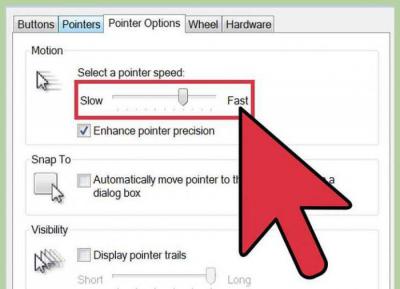 إذا لم تساعد أي من هذه النصائح في حل المشكلة، فقد تكون المشكلة بسبب فشل النظام.يمكنك أيضًا حل المشكلة بنفسك، ولكن سيتعين عليك قضاء المزيد من الوقت، كما تحتاج أيضًا إلى مهارات معينة.
إذا لم تساعد أي من هذه النصائح في حل المشكلة، فقد تكون المشكلة بسبب فشل النظام.يمكنك أيضًا حل المشكلة بنفسك، ولكن سيتعين عليك قضاء المزيد من الوقت، كما تحتاج أيضًا إلى مهارات معينة.
بالطبع، نحن لا نتحدث عن الخيار الواضح عندما يتم كسر الماوس نفسه. ولكن بعد السقوط المتكرر من ارتفاع، قد يحدث انهيار غير ملحوظ للوهلة الأولى.
مرجع! قد تتعطل "الأجزاء الداخلية" للجهاز، وقد تنكسر جهات اتصال معينة، لذلك لا يعمل بشكل صحيح.
- قم بإرجاع النظام إلى الوقت الذي لم يتحرك فيه المؤشر بشكل عشوائي عبر الشاشة. في حالة حدوث فشل، سيؤدي الرجوع إلى تاريخ سابق إلى تصحيح الموقف.
- تنظيف السجل - إذا كانت المشكلة هي أنه "مسدود"، فسيتم حل المشكلة بعد التنظيف. بالمناسبة، بهذه الطريقة يمكنك حل المشاكل الأخرى التي لوحظت في تشغيل الكمبيوتر.
- قم بتثبيت برامج تشغيل الماوس أو تحديث البرامج الموجودة. في بعض الحالات، يكون التشغيل الصحيح للجهاز بدون أحدث إصدار من برامج التشغيل مستحيلاً. إذا كان الماوس جديدًا، فيجب عليك العثور على برامج التشغيل المناسبة وتثبيتها، ولكن إذا كانت هناك مشكلات في برنامج التشغيل القديم، فمن المحتمل أن تكون برامج التشغيل قديمة وحان الوقت لتحديثها. هذه مشكلة شائعة إلى حد ما، لأن عددًا قليلاً من المستخدمين يتتبعون أحدث إصدارات برامج التشغيل، ويواجهون المشكلة بالفعل عند حدوث فشل.
- قد تكون المشكلة نتيجة فشل أكبر في نظام التشغيل، لذا يجب عليك إعادة تثبيته في حالة فشل جميع النصائح الأخرى. السبب الأكثر احتمالاً لهذه المشكلة هو نسخة غير مرخصة من النظام.
مشاكل في البطارية أو الكابل
ومن أبسط الطرق أيضًا استبدال البطارية إذا كان الماوس لاسلكيًا. في بعض الأحيان، عندما يبدأ الجهاز بالفعل في الجلوس، قد يعمل الجهاز كالمعتاد، ولكن في بعض الحالات يبدأ في حدوث خلل خطير.
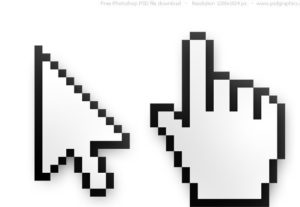 إذا كان الماوس سلكيًا، فيجب عليك التأكد من أن السلك سليم. تميل جهات الاتصال إلى التآكل بمرور الوقت، ومن ثم من المحتمل حدوث مشكلات في التشغيل. في هذه الحالة، قد يتم تشغيل المؤشر بشكل لا إرادي عبر الشاشة، أو قد يتجمد ولا يستجيب لإجراءات المستخدم. قد يكون هذا أيضًا بسبب تعرض السلك لضغط إضافي ناتج عن موقعه السيئ.
إذا كان الماوس سلكيًا، فيجب عليك التأكد من أن السلك سليم. تميل جهات الاتصال إلى التآكل بمرور الوقت، ومن ثم من المحتمل حدوث مشكلات في التشغيل. في هذه الحالة، قد يتم تشغيل المؤشر بشكل لا إرادي عبر الشاشة، أو قد يتجمد ولا يستجيب لإجراءات المستخدم. قد يكون هذا أيضًا بسبب تعرض السلك لضغط إضافي ناتج عن موقعه السيئ.
مشاكل الكمبيوتر المحمول
إذا تحرك المؤشر على شاشة اللاب توب، ولم تساعد النصائح المذكورة أعلاه، فعليك فصل الماوس والتأكد من أن هذه هي المشكلة. إذا استمر المؤشر في التحرك بعد إيقاف تشغيله، فقد يكون هناك خلل في لوحة اللمس - سطح لمس خاص يحل محل الماوس القياسي. قد يكون هناك عدة أسباب لفشلها:
- السائقين عفا عليها الزمن.
- وصول الرطوبة أو الأوساخ إلى السطح.
- جهات الاتصال الموجودة بالداخل تالفة ويتطلب الكمبيوتر المحمول نفسه إصلاحًا احترافيًا.
للتحقق مما إذا كانت المشكلة مرتبطة بالفعل بلوحة اللمس، يجب عليك تعطيلها - ويتم ذلك باستخدام مفتاح خاص أو مجموعة مفاتيح على لوحة المفاتيح (يُشار إليها عادةً بالرمز المقابل). المشكلة مرتبطة حقًا بها، إذا توقف المؤشر بعد فصله ويستجيب بشكل طبيعي للماوس العادي. إذا استمر في التشغيل، فمن المحتمل أن تكون المشكلة في النظام نفسه.
يبقى الماوس في زاوية واحدة ولا يتحرك
 يحدث أن السهم يتحرك من تلقاء نفسه. يحدث هذا غالبًا بسبب خلل في الجهاز (بالإضافة إلى البطاريات الميتة أو الأسلاك البالية). ويرجع ذلك إلى حقيقة أن الماوس لم ينكسر تمامًا بعد، ولكنه يعمل بكل قوته. أي أنه يتفاعل مع الحركات ولكن ليس بالشكل المطلوب، بل بالكاد، دون طاعة المستخدم.تثبيت المؤشر في زاوية الشاشة يعني أن الجهاز يتوقف تدريجياً أو توقف عن العمل بالفعل.
يحدث أن السهم يتحرك من تلقاء نفسه. يحدث هذا غالبًا بسبب خلل في الجهاز (بالإضافة إلى البطاريات الميتة أو الأسلاك البالية). ويرجع ذلك إلى حقيقة أن الماوس لم ينكسر تمامًا بعد، ولكنه يعمل بكل قوته. أي أنه يتفاعل مع الحركات ولكن ليس بالشكل المطلوب، بل بالكاد، دون طاعة المستخدم.تثبيت المؤشر في زاوية الشاشة يعني أن الجهاز يتوقف تدريجياً أو توقف عن العمل بالفعل.
مهم! إذا كنت متأكدًا من أن السبب ليس أيًا مما سبق، فيجب عليك استبدال البطاريات أو الماوس نفسه.
لذلك، على الرغم من ملاءمتها، فإن فئران الكمبيوتر تسبب مشاكل في بعض الحالات. ويعود ذلك عادةً إلى مواطن الخلل والمشاكل البسيطة ويمكن حلها بسهولة، ولكن في بعض الأحيان قد يستغرق إصلاح المشكلة وقتًا أطول ويتطلب مهارات محددة. ومع ذلك، لا يمكن القول أن تحرك المؤشر تلقائيًا عبر الشاشة هو نتيجة لشيء خطير من شأنه أن يهدد عمل الكمبيوتر بأكمله، لذلك لا يوجد ما يدعو للقلق، فقط جرب الحلول المقترحة أو اتصل بمتخصص.





